4Kモニター27インチは意味がないという意見が
ネットやリアルでもいろいろなところで聞きます。
適切な解像度を選ぶことでゲームをプレイしたり
映画などやドラマなどのリアリティも向上しやすくなるのです。
はっきり言えば、モニターは適当に選んでしまうと
本当に後悔します。
本記事では、4Kモニター27インチについて
お伝えをしていきます。
4Kモニターとは?
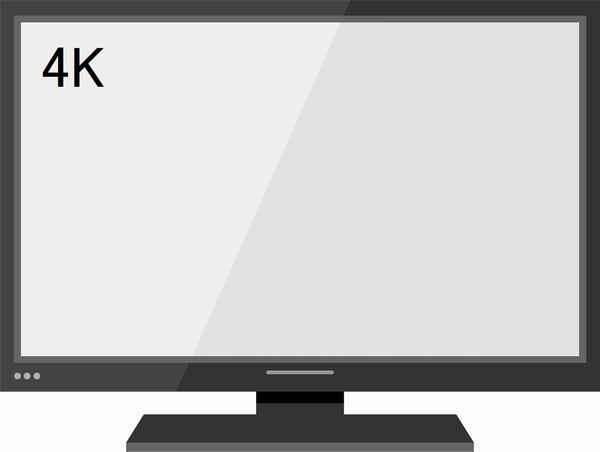
4Kモニターとは、画面を構成しているドット密集を表す
解像度が「3840×2160」まで対応しているモニターを言います。
フルHDの解像度1920×1080と比べると
映像が細かいところまで、くっきりと表示されるのが特徴です。
映画などやゲームを見る場合はもちろんですが
小さい文字を表示させるのも便利ですね。
フルHDの4倍程度の画素数で、複数のソフトやブラウザを開いて
作業をする場合でも文字がつぶれにくいという特徴があります。
同じサイズのフルHDモニターと比較しても
作業領域を広く取れるので、マルチタスクには最適という特徴があるのです。
4Kモニターのメリット
4Kモニターのメリットは、画面の解像度が高いので
映像や写真などが非常にきれいに表示されることです。
さらに圧倒的な美しさと
リアリティを感じることができます。
4Kモニターは文字もくっきりと表示されるので
目が疲れにくいというメリットもあるのです。
長時間の作業や
動画編集なども快適にできます。
4Kモニターは作業領域を増やすことができるので
1枚のモニター最大4つまで違う画面を同時に表示することができます。
なので、マルチタスクや複数のソフトやブラウザなどを
開いても画面が窮屈にはならないのです。
4Kモニターのメリットをまとめると
・画面解像度が高い
・映像や写真がきれいに表示される
・圧倒的な美しい画面を見れる
・文字もくっきりで目が疲れにくい
・1つのモニターで複数のソフトを開いても画面が窮屈にならない
4Kモニターのデメリット
4Kモニターはパソコンやゲーム機などの映像出力機器も
4Kに対応している必要があります。
とはいえ、4Kに対応していないパソコンでも
一応は画面は移りますが、解像度は4Kにはなりません。
ただ、4Kモニターは解像度が高すぎるため
小さいサイズのモニターでは文字が小さくて見づらくなるので要注意です。
先に本体を4K対応にしてから、モニターを4K対応品に
買い換えるほうが良いかもしれませんね。
4KモニターはフルHDモニターよりも値段が高いので
大きいサイズのモニターを選ぶと電気代やスペースが多く必要になります。
4Kモニターのデメリットをまとめると
・4K非対応パソコンで4K対応モニターを使っても意味がない
・4K非対応パソコンでも画面は映るけど解像度は4Kにはならない
・解像度が小さいモニターでは、文字が小さくなるので見づらい
4Kモニター27インチが意味ない?
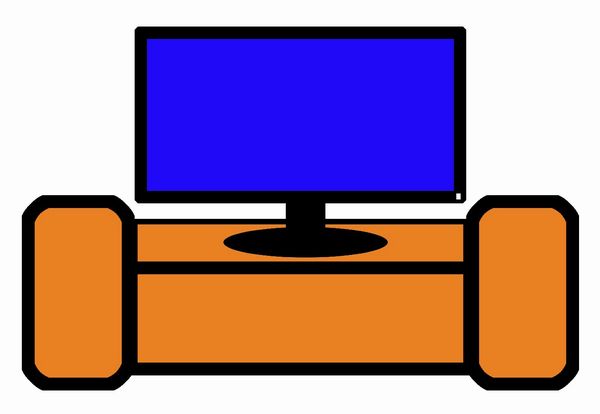
4Kモニター27インチが意味ないのかどうかですが
これは一概には言い切ることができません。
4Kモニターのメリットやデメリットに関しても
使用用途や設定によっても違いがあります。
確かに、4Kモニターは画面解像度が高すぎるので
小さいサイズのモニタいーでは文字やアイコンが小さくなり見づらくなります。
しかし、映画鑑賞をしたりゲームをプレイすることが多く
文字を見ることが少ないという場合は
4Kモニター27インチは意味があるということになります。
ゲームや映画鑑賞をするという場合は
高画質を楽しむことができるので4Kモニターの恩恵を受けることができるでしょう。
ただ、筆者のように記事作成をすることが非常に多いという場合は
4Kモニターは、あまり役に立ちそうにありません。
4Kモニター27インチは文字が小さい?

4Kモニター27インチは、文字入力が多い作業には不向きですが
パソコンの解像度設定をFHDに切り替えればすべての問題が解決します。
4Kモニター27インチは、基本的にどんな作業でも
便利に使えるモニターなのです。
基本的に、文字が小さくて見づらいという場合は
以下の対策でも改善できるかもしれません。
2,「簡単操作」または「アクセシビリティ」をクリックする。
3,「ディスプレイ」または「テキストのサイズ」をクリックする。
4,「文字を大きくする」のスライダーを右にドラッグするか、「テキストのサイズ」のメニューから文字の大きさを選択する。
5,「適用」をクリックして設定を保存する。
ほかにも、キーボードの「CtrL+マウスのホイールスイッチ」を指でコロコロ
回すと画面の文字が大きくなります。
ただ、キーボードの場合は、ネットの文字が大きくなったり小さくなりますが
アプリに表示させた文字は、大きくならないようです。
4Kモニターの選び方

4Kモニターを選ぶなら、机のサイズによって
モニターのサイズも決まってきます。
27インチ以上のモニターでも机の上における余裕があるなら
27インチ以上のモニターを使用したいものです。
理由としては、4Kモニターは画面が小さいと
文字が小さくなりすぎて見づらくなるからです。
仕事やブログ記事を作成することが多いなら
ぜひとも、27インチ以上の4Kモニターを使うことをおすすめします。
4Kモニターの画面サイズに関しては
以下の表を参考にしてみてくださいね。
| インチ(サイズ) | 横(mm) | 縦(mm) |
| 19インチ | 421mm | 237mm |
| 24インチ | 531mm | 299mm |
| 28インチ | 620mm | 349mm |
| 30インチ | 664mm | 374mm |
| 32インチ | 708mm | 398mm |
| 37インチ | 819mm | 461mm |
| 40インチ | 886mm | 498mm |
| 43インチ | 952mm | 535mm |
| 50インチ | 1107mm | 623mm |
パネルの種類
4Kモニターに限らずモニターの液晶パネルには
以下のような種類があります。
・TNパネル
・VAパネル
・IPSパネル
TNパネルは以上の3種類のパネルの中でも
値段が比較的安い部類に入ります。
低価格帯の4Kモニターである場合が多く
値段が安いので発色はそれなりですね。
違和感なく見れる角度の「視野角」も狭いですが
応答速度が速いのでゲームには最適だといえますね。
TNパネルは、アクションゲームやFPSなど
一瞬で勝敗が決まるゲームならTNパネルのモニターを選んで間違いないでしょう。
IPSパネルは、値段が高いモニターに採用されていることが多く
発色が非常にキレイなのが特徴です。
なので、動画やゲームなどの映像が
美しく表現されるのです。
IPSパネルの場合は写真やイラストなどの編集や作製にも最適で
クリエイターやイラストレーター向けともいえるモニターといえますね。
視野角も広いので、どの角度からモニターを見ても
きれいに映るのが特徴です。
VAパネルは価格的にTNとIPSの中間くらいで
一般的な価格帯のパネルではありますが採用機種は少なめです。
3種類のパネルの中で、コントラストが強く
映画やドラマなどの視聴に最適といえます。
ノングレア(非光沢)とグレア(光沢)の違い

モニターの話で、外すことができないのが
「ノングレア(非光沢)」と「グレア(光沢)」です。
簡単に説明すると、ノングレアは非光沢で
反射がないモニターを言います。
メリットとしては、映り込みがないということです。
グレアは光沢のあるモニターで
映り込みがあるというデメリットを持っています。
ただ、グレアは美しい映像を映し出すことができるのです。
モニターのノングレアかグレアを選ぶ場合は
見た目や好みで選ぶのも良いかもしれません。
筆者の場合は、映り込みがきになるので
ノングレアを好んで買っています。
まとめ
4Kモニターの27インチは使い方によっては
意味のあるモニターといえます。
たとえば、動画を作成するという場合やイラストを作成するという場合でも
画面が大きいので、かなり作業がはかどるのではないでしょうか。
また、複数のアプリを使用するという場合や
ウインドウを複数出すという場合でも利用価値は十分にあるといえますね。
ただ、メールやネットの検索以外は使用しない場合は
確かに、27インチ4Kモニターは意味がないかもしれません。
これは、用途に応じて選ぶほうが
後悔は少ないでしょうね。



